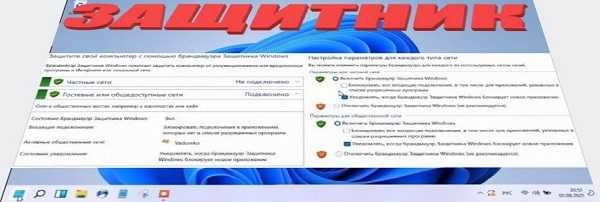
Следует начать с того, что в виндовс 11 есть два защитника антивирус и брандмауэр и отключить можно оба.
На практике они должны защищать компьютер от внешних угроз, а на самом деле запрещают мне именно то, что мне нужно, а на то, что предоставляет реально угрозу, даже не смотрят.
Например, моя виндовс 11 виндовс 11 удаляет кейгены, и это исправить можно лишь если отключить антивирус и защиту брандмауэр не мешает.
Хотя на самом деле кейгены для компьютера или ноутбука не представляют угрозы, а лиши для лицензии Майкрософт.
Этот антивирус предустановлен как защитник от вымогателей руткитов и так далее, но ему как я заметил они по барабану, и я всегда ставлю антивирус есет.
Если у вас долго загружается виндовс 11, то можете значительно ускорить включение: за 5 секунд — вот инструкция.
Вот такие дела. Давайте перейдем к реальным действиям. Ниже покажу как отключить защитник и антивирус навсегда, другими словами, отключить встроенную безопасность виндовс 11.
Как отключать защитник брандмауэр на виндовс 11
Для отключения защиты безопасности вначале нажмите пуск, а затем слева верху «Все приложения».
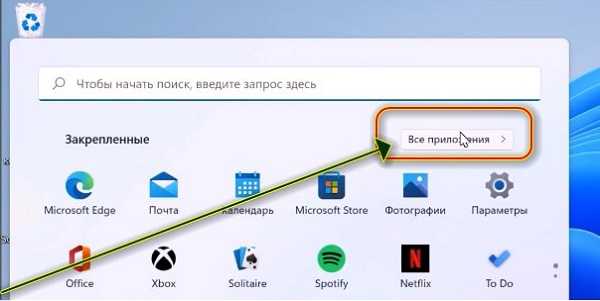
Теперь прокручивая пуск вниз найдите и нажмите «Инструменты windows».
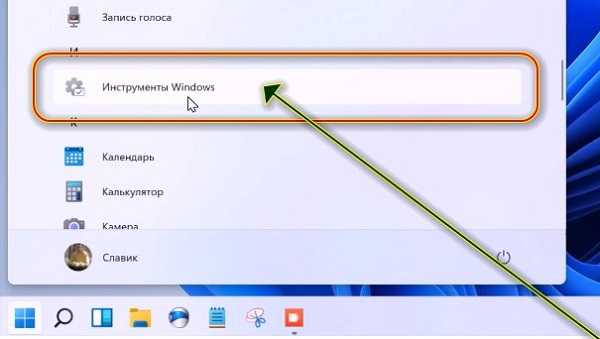
Далее найдите значок «Панель управления» и запустите ее.

Там как на рисунке ниже нажмите на значок «Категории».
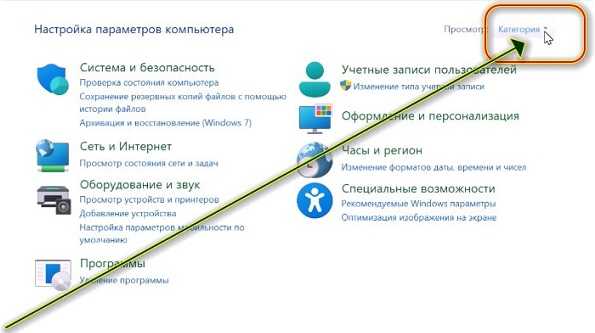
Выберите «Большие значки».
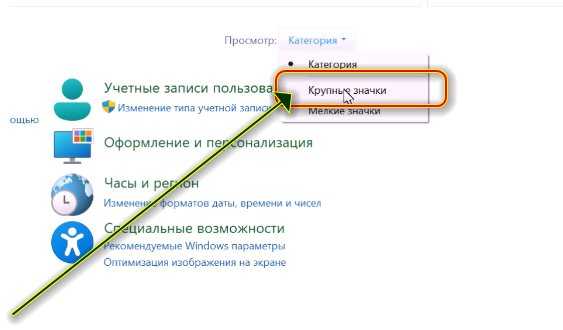
Найдите «Брандмауэр Защитника Windows» и кликните на него.
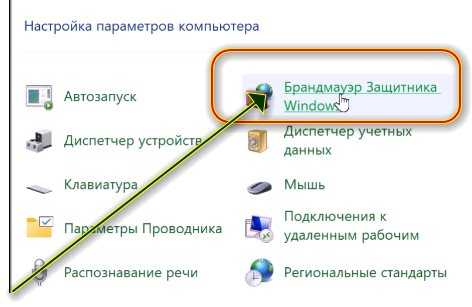
Теперь слева нажмите на строку «Включение и отключение защитника
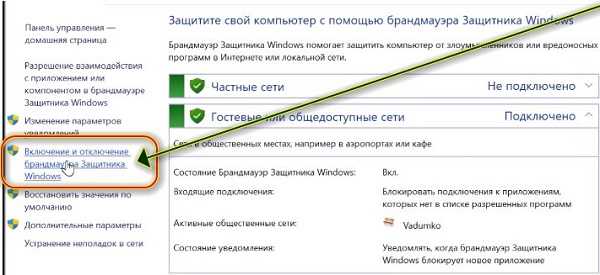
Откроется новое окно и в нем поставьте птички напротив строк отключить и нажмите «ОК».
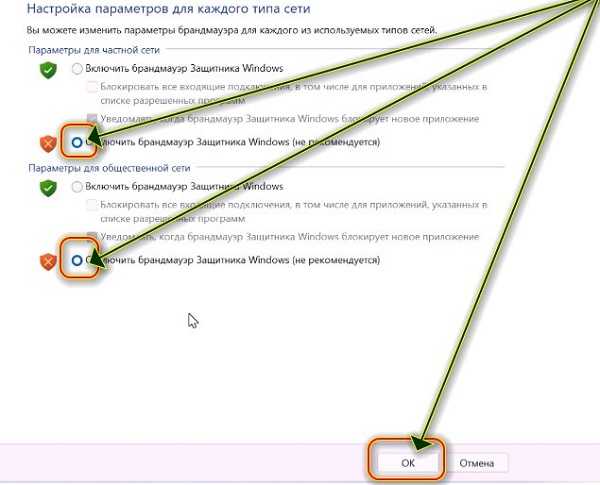
Это все. Больше вас этот защитник беспокоить не будет, а мы переходим к антивирусу.
Как на виндовс 11 отключить антивирус
Этот антивирус бесплатный, но плохо защищает ваше ПО, поэтому можно смело отключить.
Возьмем, к примеру, стороннее программное обеспечение. Антивирус может рассматривать программы или приложения от мелких разработчиков как угрозу и не позволяет вам их установить.
Иногда это может быть полезно, поскольку вы не знаете, является ли программное обеспечение законным или оно может содержать какую-либо форму вредоносного ПО, которое может нарушить вашу безопасность.
Тем не менее, иногда вы уверены, что программное обеспечение безопасно и законно. В этом случае отключайте.
Если решите установить сторонний антивирус для защиты от вирусных угроз получите намного больше безопасности.
Для отключения антивируса на виндовс 11 проделайте следующие шаги. Нажмите пуск и щелкните на «Все приложения».
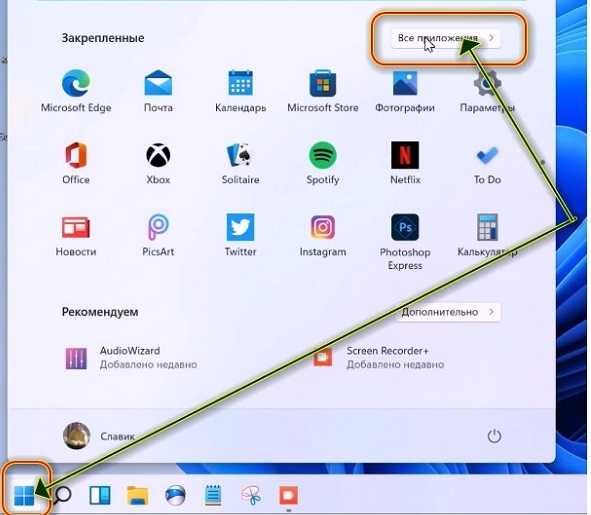
Прокручивая окно найдите «Безопасность» и перейдите туда.
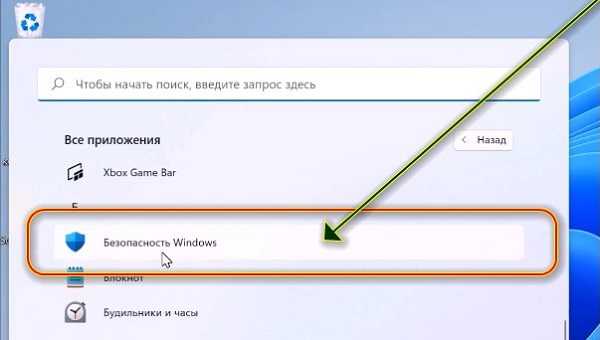
Затем слева найдите значок, типа щита и нажмите на него.
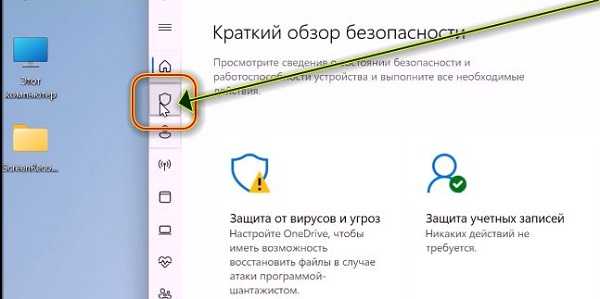
Прокрутите экран немного вниз и кликните на надпись «Управление настройками».
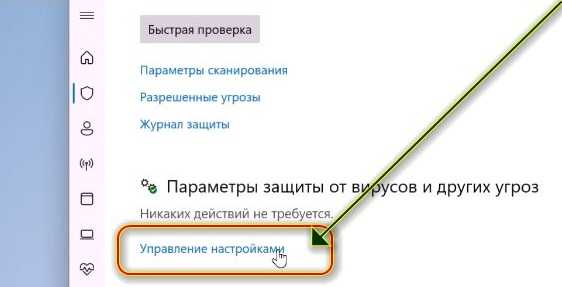
Там увидите «Защита в реальном времени», а под ним ползунок. Передвиньте этот ползунок влево.
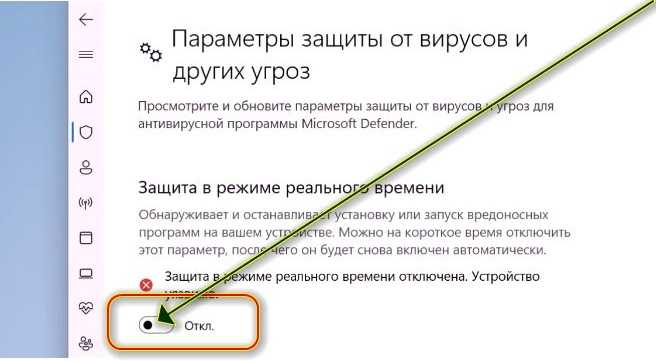
Все. Если захотите включить антивирус, то лучше ставить посторонний. На рынке существует множество сторонних антивирусных программ, которые можно использовать вместо защитника виндовс 11.
Более того встроенный использует много ресурсов при работе в фоновом режиме. Возможно, у вас недостаточно оперативной памяти, или вы можете захотеть, чтобы процессор сосредоточился на какой-то конкретной задаче, а не тратит ресурсы на сканирование вашего компьютера.
Это всего лишь несколько причин для отключения антивируса на виндовс 11, но без него вы также можете поставить под угрозу вашу безопасность.
В любой момент ваша система может быть атакована вредоносными программами. Итак, рекомендуется хотя установить сторонний антивирус или просто временно отключить встроенный.